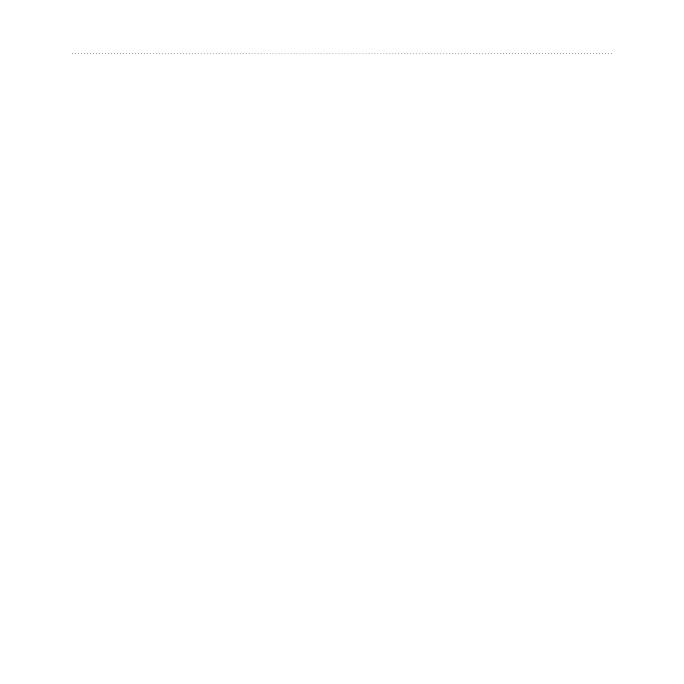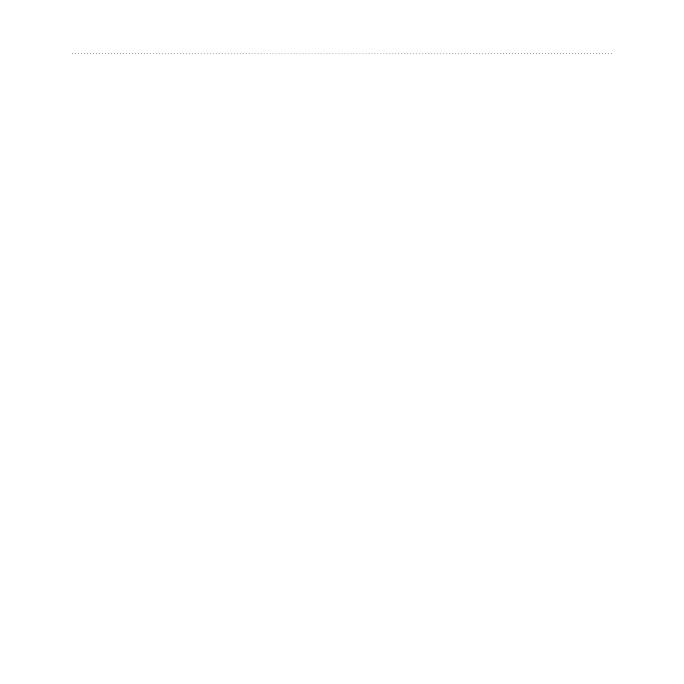
manuel d’utilisation eTrex Legend H et eTrex Vista H 3
Introduction
Table des matières
Introduction ......................... 1
Conseils et raccourcis ..........1
Enregistrement du produit ....1
Accessoires en option ..........2
Mise en route ...................... 4
Installation des piles et du
cordon ..................................4
Fonctions clés ......................8
Mise en marche de l’eTrex ... 9
Réglage du rétroéclairage ....9
Initialisation du récepteur
GPS ....................................10
Fonctions de base ............ 13
Création et utilisation des
waypoints ...........................13
Utilisation du menu
Rechercher .........................16
Utilisation des tracés ..........23
Pages principales ............. 30
Page Satellite .....................31
Page Carte .........................31
Page Compas .....................35
Page Altimètre ....................41
Page Ordinateur trajet ........45
Menu principal ....................46
Tracés .................................47
Page Routes .......................47
Menu paramétrage .............47
Calendrier ...........................56
Calculatrice .........................57
Chronomètre ......................57
Soleil et lune .......................57
Chasse & pêche .................57
Menu Jeux ..........................57
Annexes............................. 58
Caractéristiques
techniques ..........................58
Connexion de votre eTrex
à un ordinateur ...................60
Entretien de l’eTrex ............61
Contrat de licence du
logiciel ................................62
Déclaration de
conformité ...........................62
Index .................................. 63